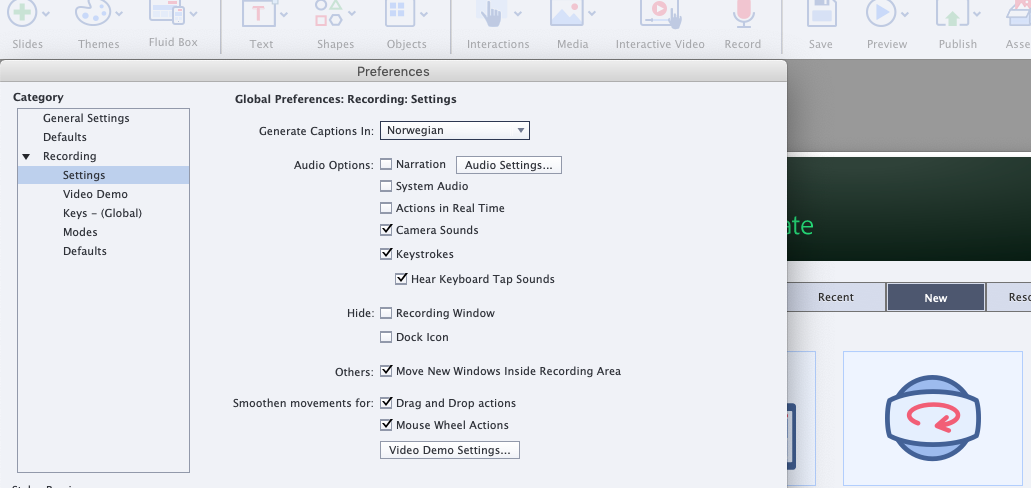Før du starter produksjon i Adobe Captivate er det et par innstillinger du bør sørge for å gjøre. Disse innstillingene finner du i Preferences (Mac: Adobe Captivate – Preferences, Windows: Edit – Preferences).
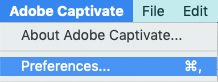
Korrekt språk på Captions
Velg språk på Captions slik at du slipper å redigere tekster i like stor grad i etterkant av opptak. Språket er som standard satt til engelsk. Lager du filmer på norsk, velg norsk fra menyen Generate Captions In. Valget finner du under Recording – Settings i Preferences.
Alle snakkebobler som genereres under opptak vil nå bli på norsk, slik at du i mindre grad må redigere de i etterkant. Det vil fortsatt være behov for noe redigering, særlig i de tilfeller hvor Captivate ikke har klart å hente korrekte navn på menyvalg etc. Men, du sparer allikevel tid hvis språket er satt korrekt fra starten av.
Sett korrekt språk på Captions.
Bruk Smart Shapes istedenfor Captions
Som standard benyttes tradisjonelle Captions (snakkebobler) når du gjør opptak. Dette er ferdigformaterte snakkebobler hvor du har få muligheter for egen tilpasning av farger, former og annen formatering. I tillegg ser de litt gammeldagse ut, noe de også strengt tatt er. Captions i Captivate har ikke blitt oppdatert på mange år, og grunnen er enkel, det finnes et bedre alternativ.
Kryss av for Use Smart Shapes instead of Captions for å bruke Smart Shapes istedenfor. Da vil alle snakkebobler som genereres under opptak være Smart Shapes, og disse kan du i mye større grad formatere og tilpasse slik du ønsker.
Med Smart Shapes kan du også definere dine egne stiler for å sikre lik formatering på tvers av prosjekter, og ikke minst automatisk formatering basert på stiler. Dette gjør at du slipper å manuelt formatere hvert enkelt element.
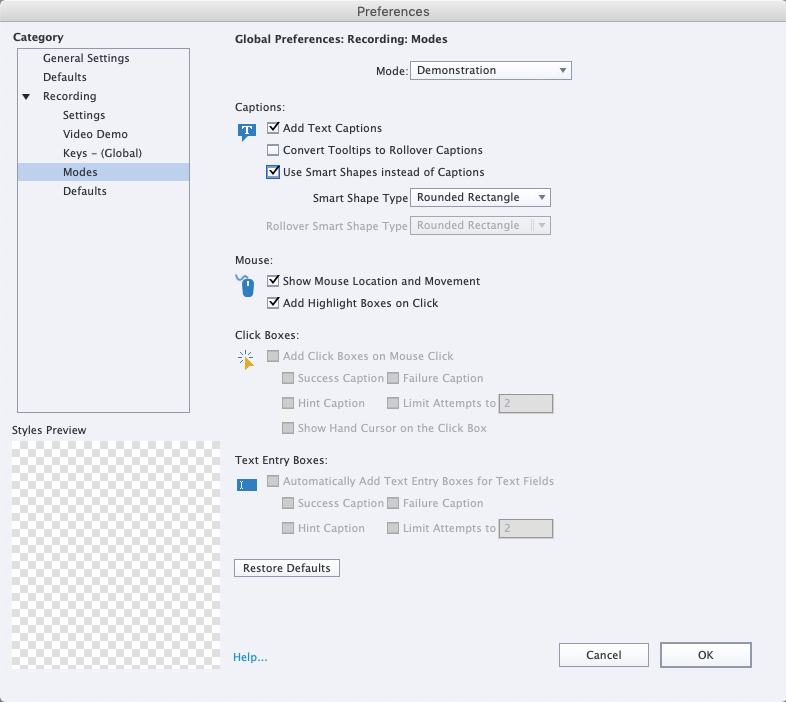
Samle vinduer
Sjekk også at Move New Windows Inside Recording Area er krysset av. Da sikrer du at alle vinduer som spretter opp under opptak holder seg innenfor opptaksvinduet.
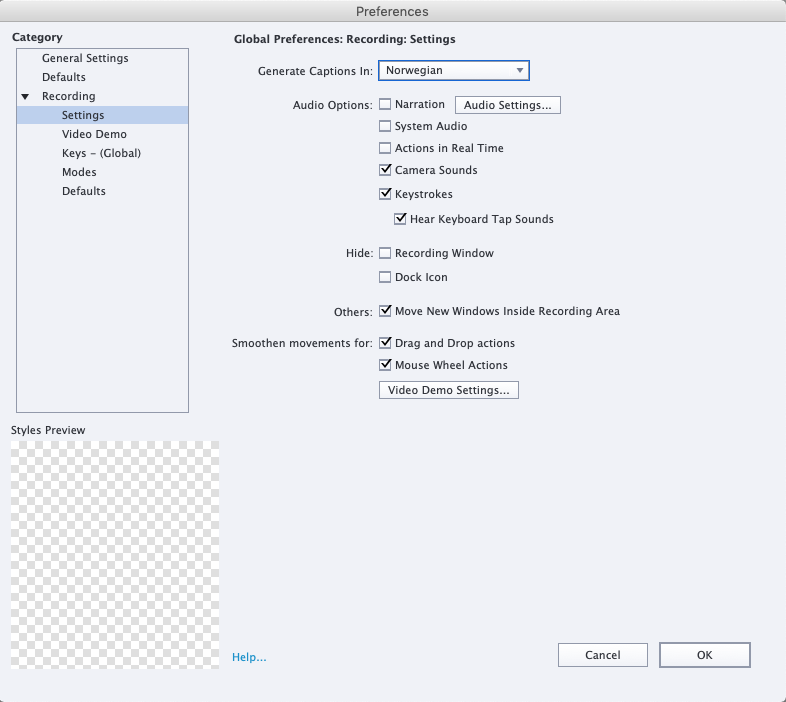
Object Styles
Av andre innstillinger i Adobe Captivate vil vi også nevne objektstiler. I Preferences, under Recording – Defaults, kan du velge hvilke stiler som skal brukes som standard på ulike elementer. Dette vil spare deg for mye tid, all den tid alle objekter blir korrekt formatert i alle nye opptak du gjør.
Sett standard stiler for ulike objekter.
Innstillinger i Adobe Captivate
Med disse enkle innstillingene i Adobe Captivate vil produksjonen gå raskere og bli mer effektiv. Det finnes flere innstillinger du kan gjøre globalt, men dette vil for de fleste være de mest tidsbesparende.